什么是盲文?Win10系统如何下载和使用盲文?
什么是盲文?
微软在今年10月份举行的新品发布会上推出了Win10创造者系统,随后宣布将在2017年初推送Win10创造者更新正式版系统,该系统主要聚焦创造力内容、3D、虚拟现实等等。近期微软辅助团队宣布2017年将为Win10创造者更新带来重要功能,包括针对残障人士轻松使用的功能。
首先微软将为Win10讲述人带来盲文功能支持,在windows10创造者更新中,35家厂商将合力支持盲文显示,使用超过40种语言和多种字型变体,该功能将首先在Win10创造者更新Beta版本测试,并且在未来继续优化提升。
撰写此文章的目的是提供有关如何在Windows 10中使用讲解者的盲文显示的信息。这包括有关在PC上安装盲文系统的信息,导航和阅读文本。
如何在windows10创作者更新中使用讲解者的盲文显示旁白者支持来自35家制造商的盲文显示器。首先,在Windows 10上安装盲文。按Windows徽标键+ U打开易访问设置。或者,您可以单击Windows按钮,选择“设置”,然后选择“轻松访问”图块。
向下滚动到底部和盲文(测试版)下,选择下载并安装盲文。
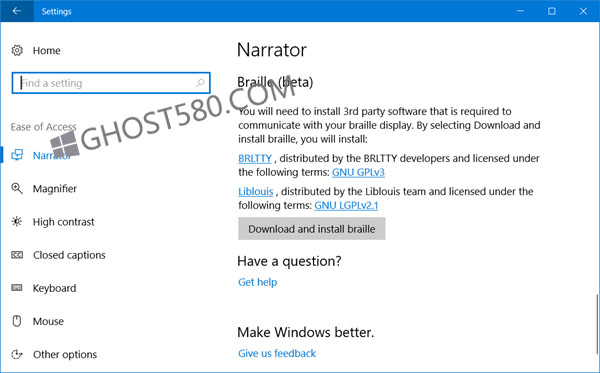
Win10系统如何下载和使用盲文?
根据您的下载速度,下载时间可能会有所不同。所以,让你的电脑闲置几分钟。一旦下载和安装过程完成,请选择启用盲文。
进一步,添加您的盲文显示。为此,请在屏幕上选择“添加盲文显示”选项,然后选择您的盲文显示器制造商和连接类型 – USB或串行端口。完成后,使用其他屏幕阅读器配置盲文显示。
假设您已经用另一个屏幕阅读器使用了盲文显示器,或者旁白者不能立即使用盲文显示器,则需要更新或更改Windows用于与显示器通信的驱动程序。但是,如果为盲文显示器安装了不同的驱动程序,则只需要更改驱动程序。如果您不确定,建议您联系您的盲文显示器制造商。
要更新或更改Windows使用盲文显示的驱动程序,请将其连接到PC,然后按照以下步骤操作:
按键盘上的Windows徽标键,键入设备管理器,然后从结果列表中选择设备管理器。在设备列表中找到您的盲文显示。请注意,显示器可以是显示器的名称或显示器制造商的名称。一旦可见,展开盲文显示的条目并选择您的设备。在操作菜单中,选择更新驱动程序。
选择“浏览我的电脑以获得驱动程序软件”,然后选择“让我从计算机上的可用驱动程序列表中选择”。从列表中选择您的显示,然后选择下一步。如果所有收益都符合要求,Narrator会识别您的显示,请选择LibUSB-Win32设备。从下一页的列表中选择以LibUSB-Win32开头的驱动程序,然后点击“下一步”按钮安装驱动程序。
要重新使用显示屏与其他屏幕阅读器,请重复上述过程,但选择您的其他屏幕阅读器使用的驱动程序。

请注意,打开键盘的命令是空格+点1-3。 或者,如果您的盲文显示器具有触摸光标,您可以使用它们来执行某些操作。









